Ngoài Cốc Cốc, cách tải file trên iPhone bằng trình duyệt Firefox cũng rất đơn giản, dễ dàng. Đây được xem là phương thức giúp mọi người sử dụng Phone có thể kiểm tra công việc có thể tải các file xuống.
- Firefox cho iPhone - Nhiều tính năng mới được cập nhật
- Mozilla phát hành Firefox 61 cho Android, sửa lỗi trình duyệt bị treo trên Samsung S8
- Cách cài Firefox Focus trên iPhone, iPad, ứng dụng duyệt web an toàn
- Hướng dẫn cài add-ons cho Firefox trên Android
- Chặn quảng cáo trên Safari iPhone bằng Firefox Focus
Trước đó, chúng ta mới chỉ có thể tìm hiểu việc tải video về iPhone thông qua các ứng dụng bên thứ 3. Và trong bài viết này, chúng ta sẽ tiếp tục nắm bắt thêm một thủ thuật tải file hấp dẫn khác đó là cách tải file trên iPhone bằng trình duyệt Firefox.
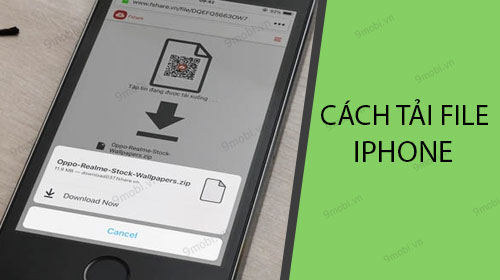
Hướng dẫn tải file trên iPhone bằng trình duyệt Firefox
Để thực hiện cách download file trên iPhone thông qua ứng dụng Firefox các bạn cần:
- Tải Firefox cho iPhone phiên bản mới nhất tại đây: Download Firefox cho iPhone.
* Cách tải file trên iPhone bằng Firefox
Bước 1 : Các bạn truy cập ứng dụng Firefox phiên bản mới nhất sau khi đã tải và cài đặt ở trên. Tại giao diện ứng dụng này, chúng ta sẽ truy cập địa chỉ tải file bất kỳ trên ứng dụng trình duyệt này.
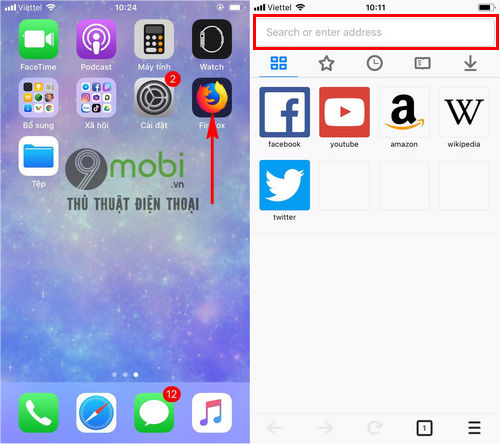
Bước 2 : Tiếp theo đó. chúng ta sẽ xác nhận Tải xuống và Vẫn Tải xuống để tiến hành việc tải file trên iPhone bằng trình duyệt này.
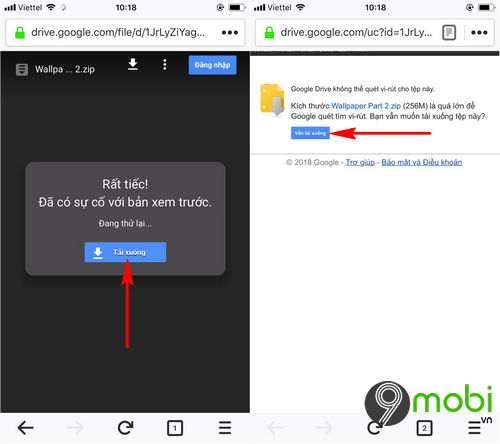
Bước 3 : Lúc này, trên màn hình tình duyệt Firefox chúng ta sẽ nhận được một thông báo tải dữ liệu về điện thoại. Chúng ta sẽ xác nhận Download Now . Và ngay lập tức hệ thống ứng dụng sẽ thông báo quá trình tải được bắt đầu. Quá trình tải nhanh hay chậm còn tuỳ thuộc vào tốc độ mạng của bạn.
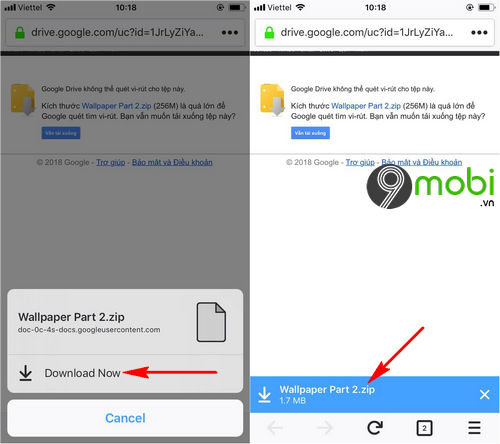
- Và khi quá trình tải về hoàn tất, chúng ta có thể thấy được thông báo ở phía dưới màn hình để xem file tải về này.
Lưu ý : Để có thể sử dụng được được file dữ liệu để tải file trên iPhone bằng trình duyệt Firefox các bạn cần phải sử dụng ứng dụng Tệp (Files) mặc định trên thiết bị.
Bước 4 : Sau đó, chúng ta sẽ truy cập vào ứng dụng Tệp (Files) từ màn hình chính điện thoại. Tại đây chúng ta sẽ ấn chọn mục Duyệt .
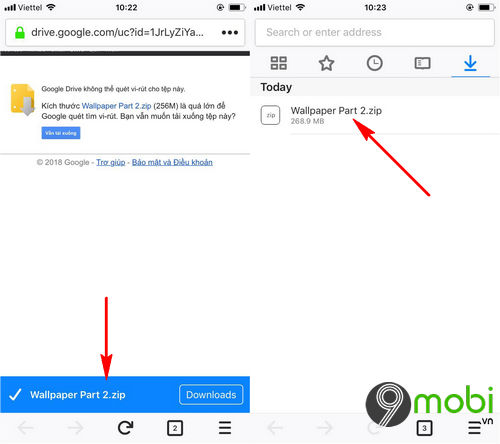
Bước 5 : Kế tiếp, chúng ta sẽ lựa chọn mục Duyệt từ Trên iPhone và lựa chọn thư mục Firefox như hình dưới.
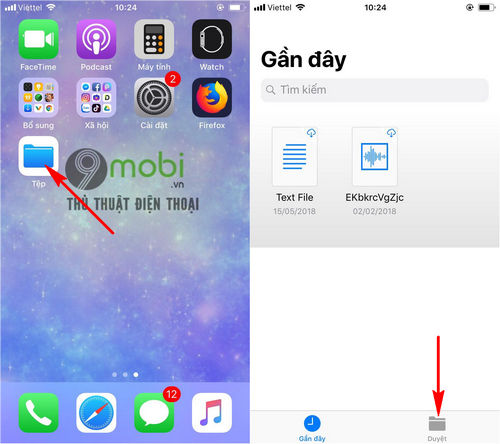
- Bước tiếp theo, chúng ta sẽ lần lượt lựa chọn mục thư mục Download từ ứng dụng Firefox này, Chúng ta sẽ thấy file dữ liệu mà chúng ta vừa sử dụng Firefox tải về. Ấn chọn vào dữ liệu này.

Bước 6 : Ngay lập tức, chúng ta sẽ được xem thử các dữ liệu trong file mà chúng ta vừa tải file trên iPhone bằng trình duyệt Firefox ở trên.
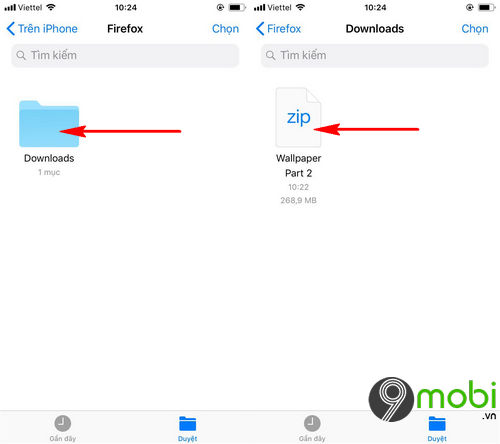
Như ví dụ này, 9Mobi.vn mở bộ sưu tập hình nền độc đáo trên điện thoại, với những file dữ liệu, hình ảnh mà mình yêu thích chúng ta sẽ ấn chọn biểu tượng Chia sẻ và xác nhận Lưu hình ảnh .
Trên đây là bài viết tải file trên iPhone bằng trình duyệt Firefox đang được rất nhiều người quan tâm để có thể dễ dàng tải cũng như sử dụng các dữ liệu quan trọng liên quan tới công việc của mình trên điện thoại iPhone vốn luôn kén việc tải về.
https://9mobi.vn/cach-tai-file-tren-iphone-bang-trinh-duyet-firefox-23488n.aspx
Cũng liên quan tới thủ thuật tải file về điện thoại, 9Mobi.vn cũng mời bạn tham khảo thêm cách tải file Torrents trên iPhone không cần jailbreak. Đây là điều cũng không ít người muốn tìm hiểu để có được những bộ phim, dữ liệu mà bạn đang tìm kiếm trên điện thoại nhưng không thể tải về như trước kia.